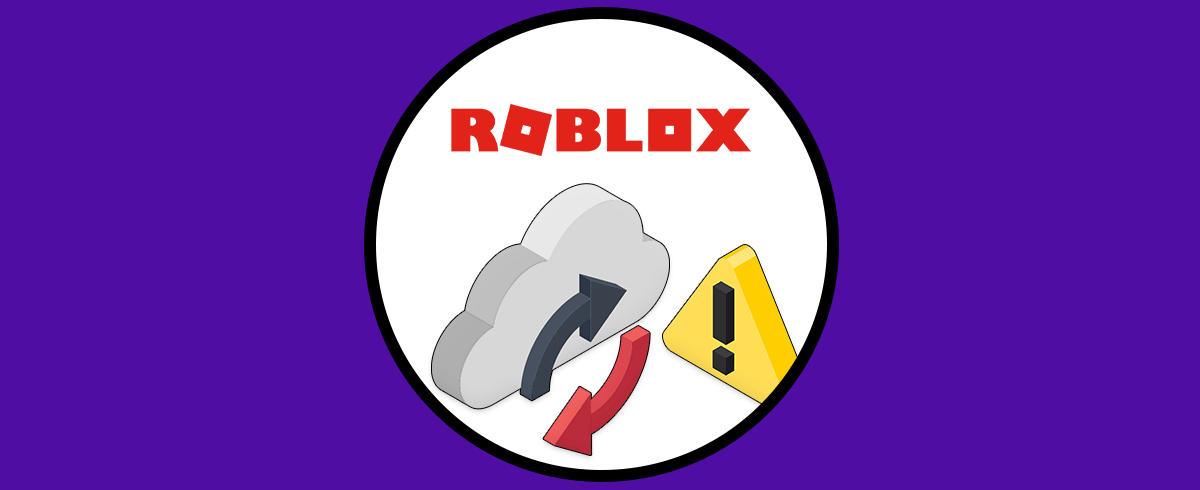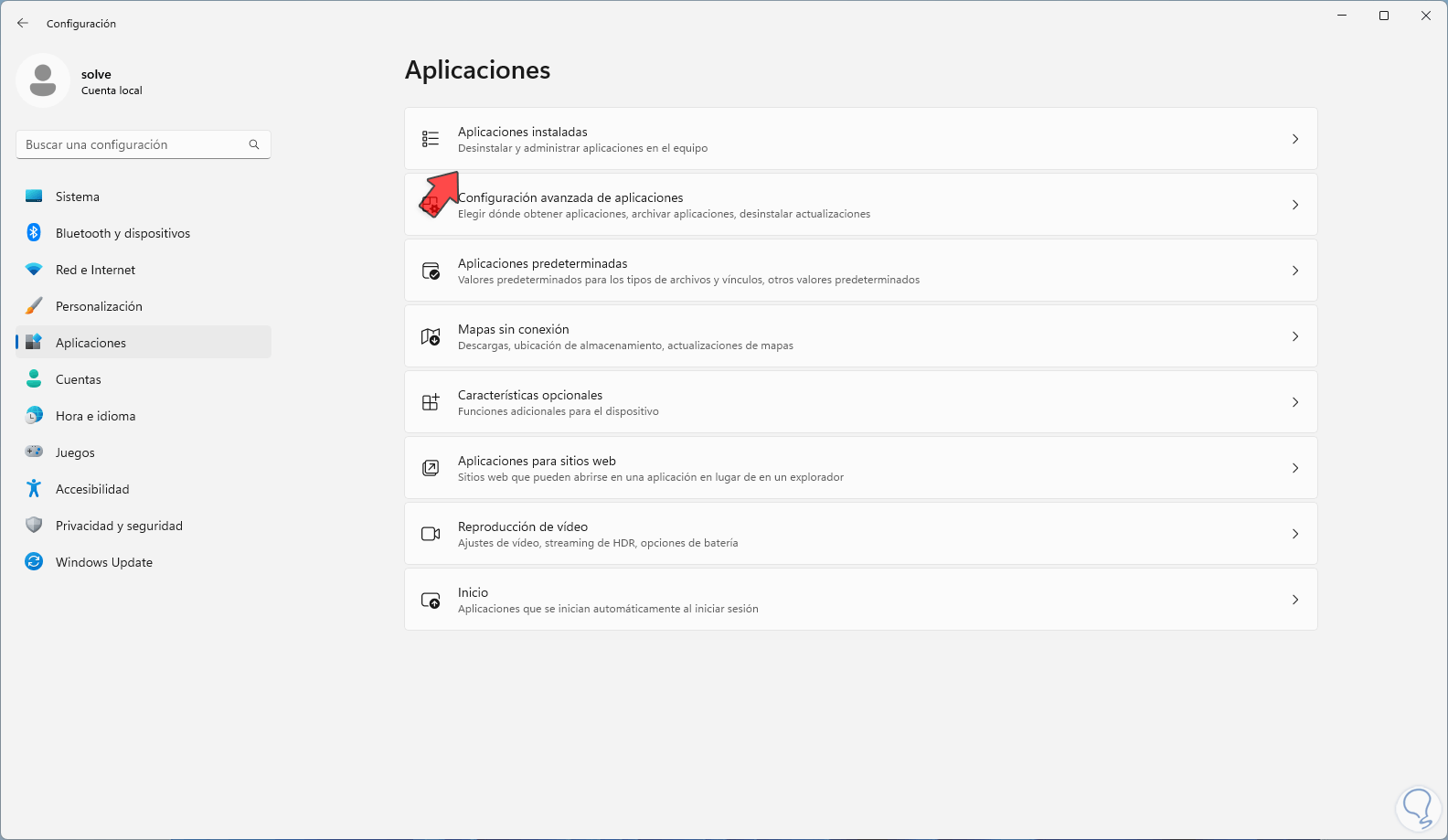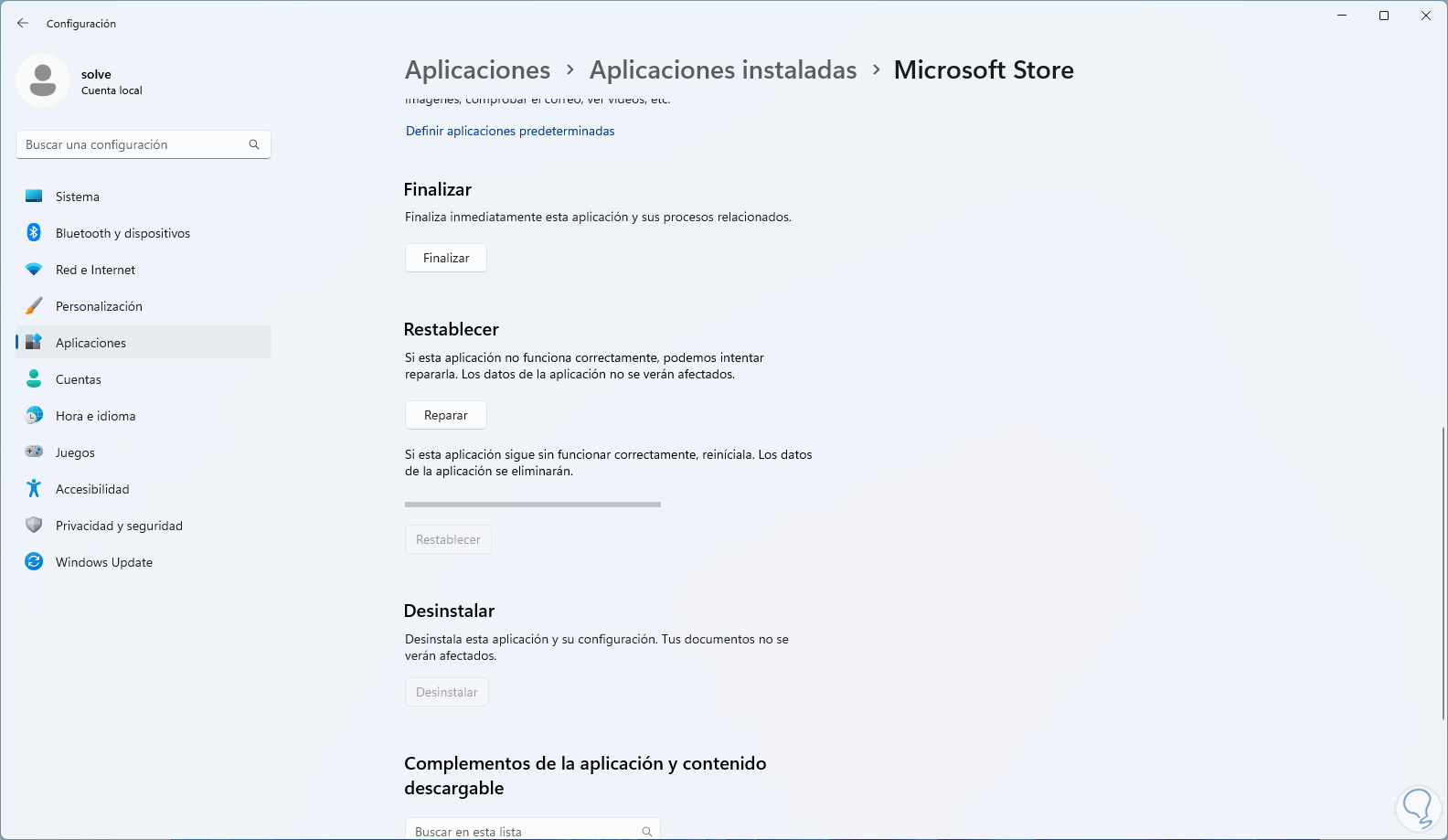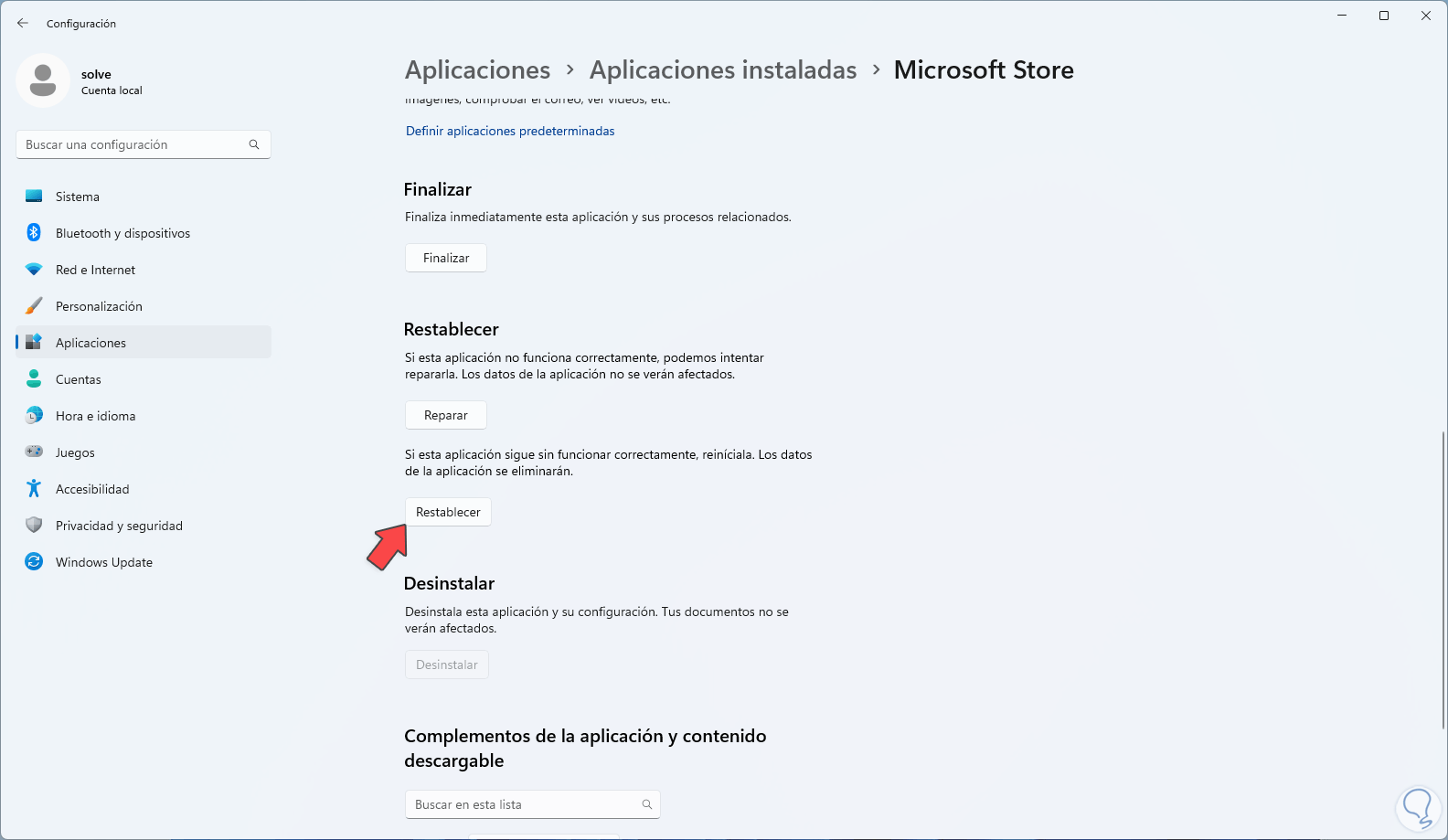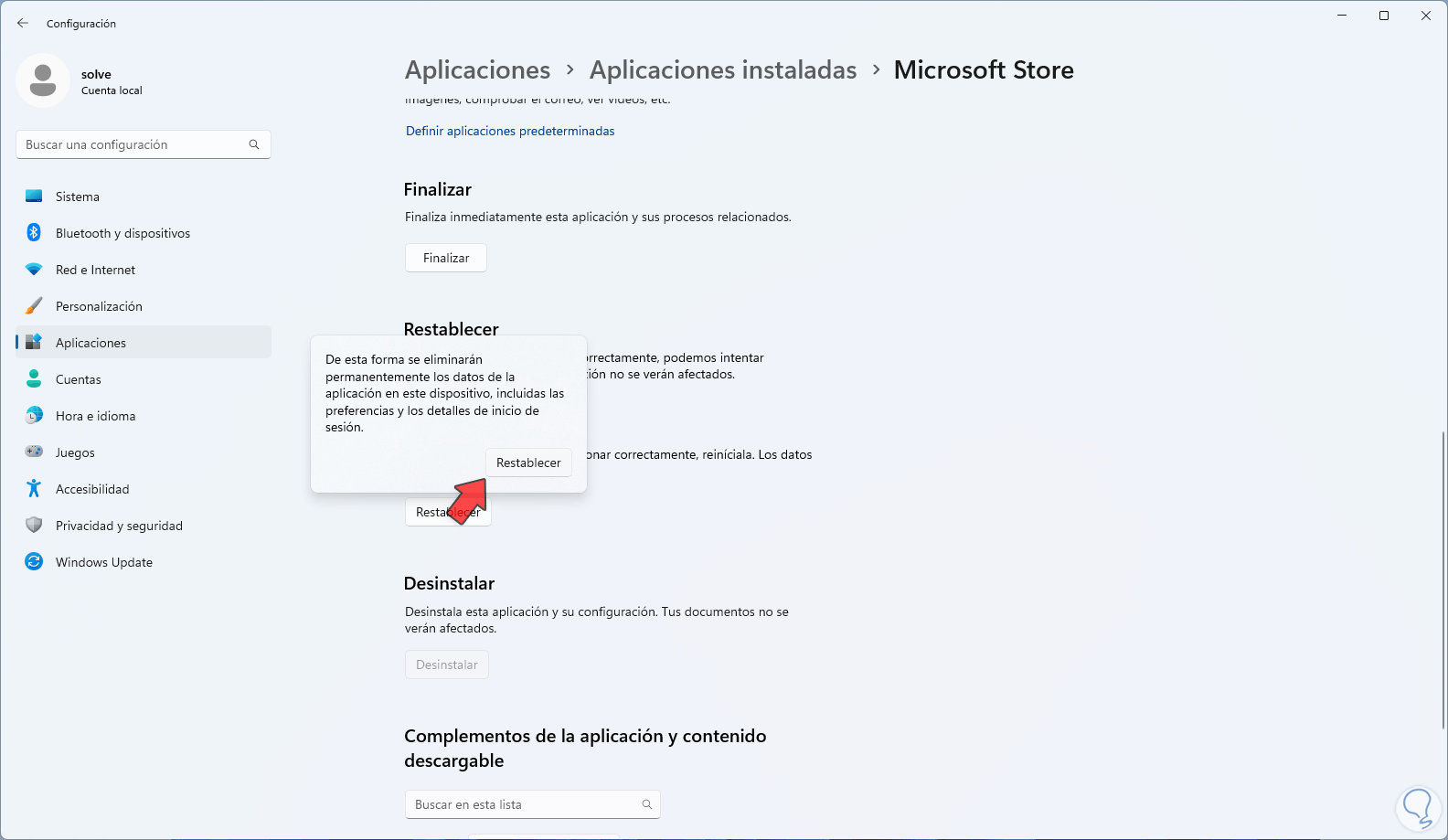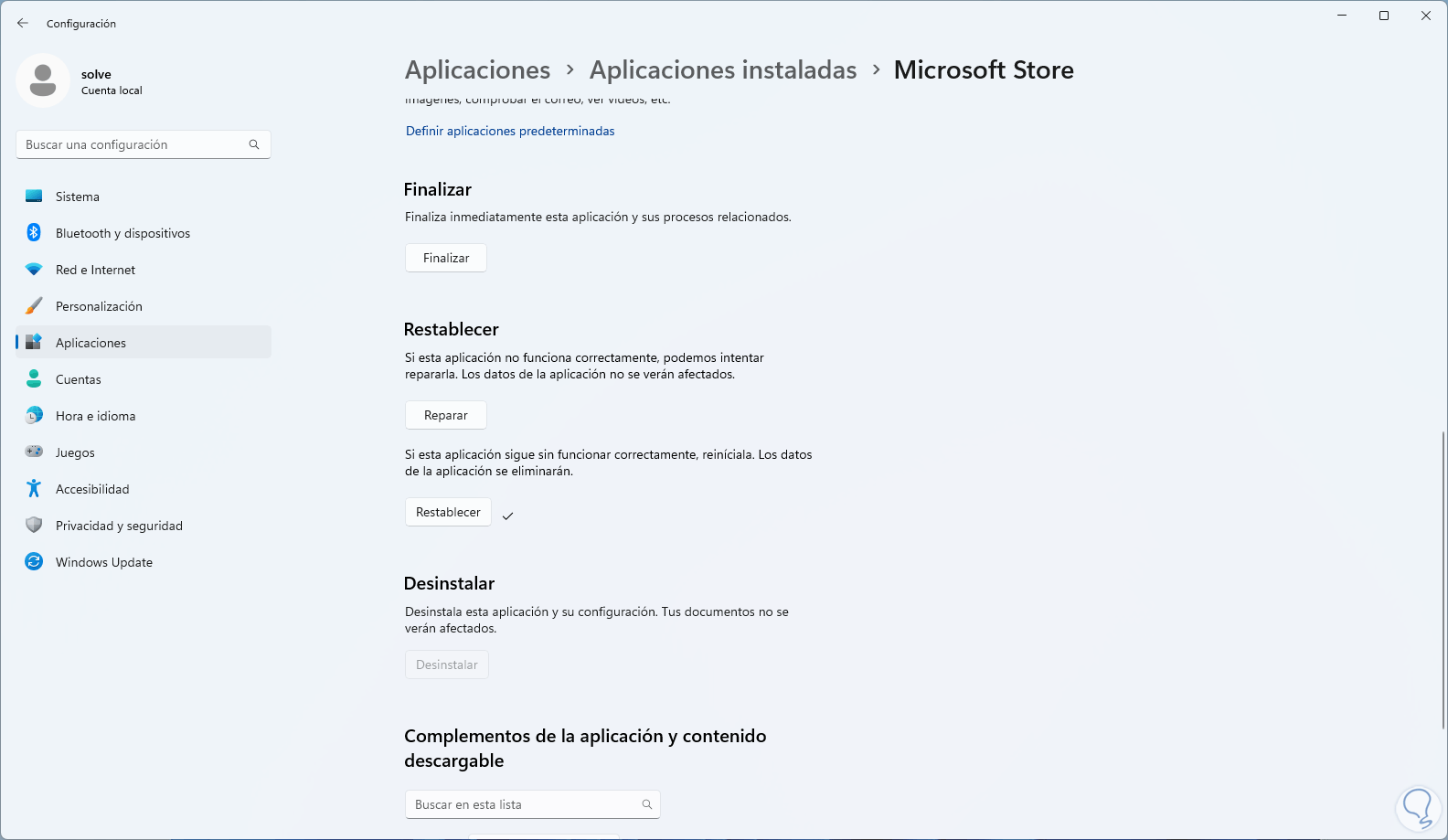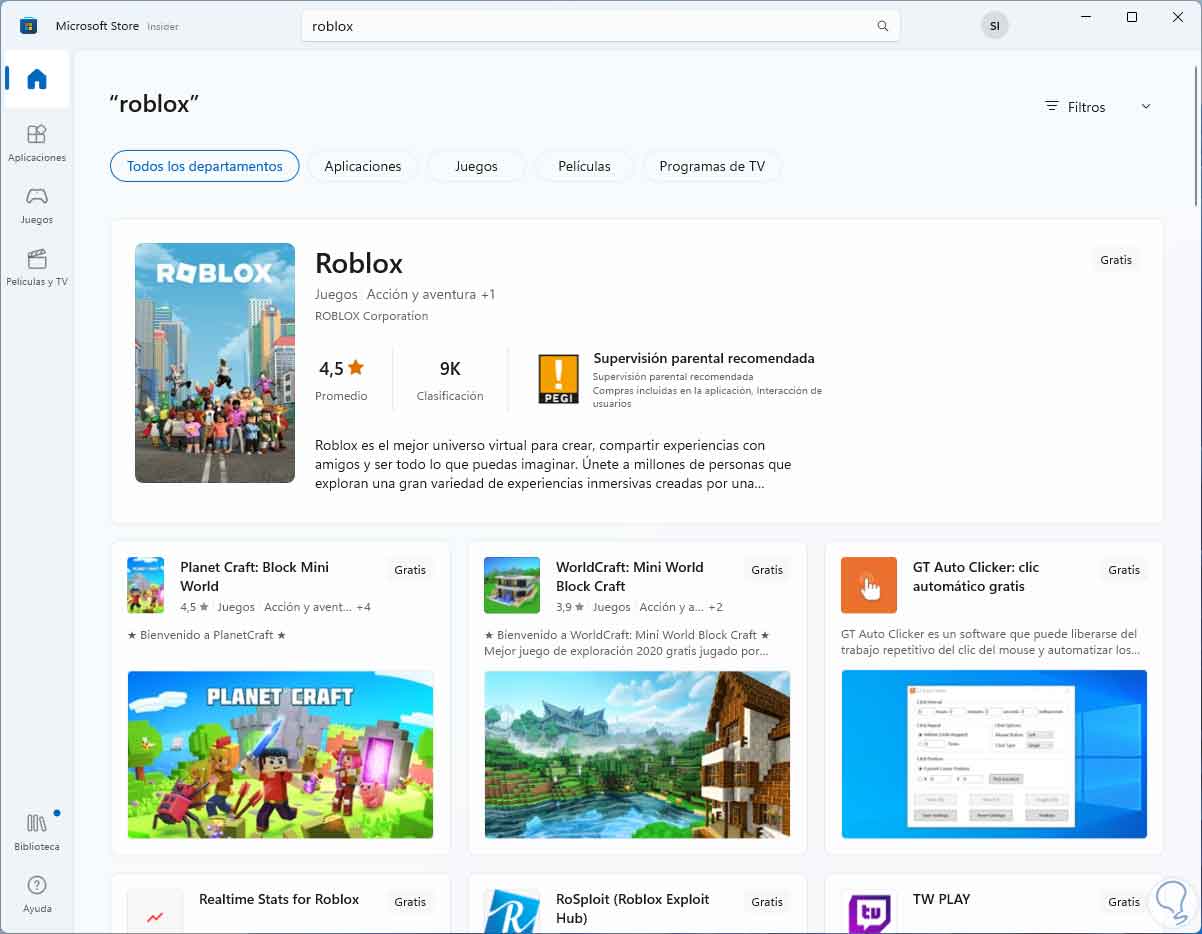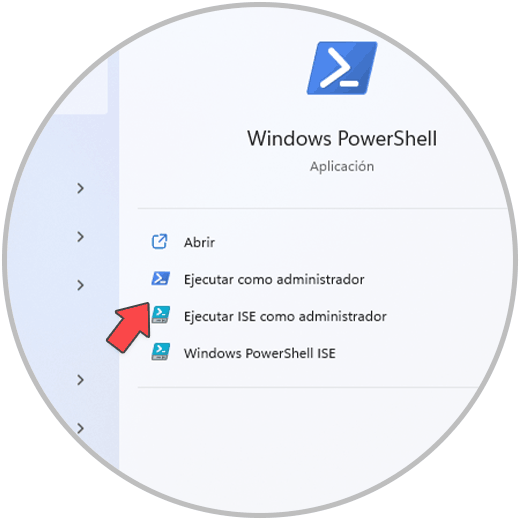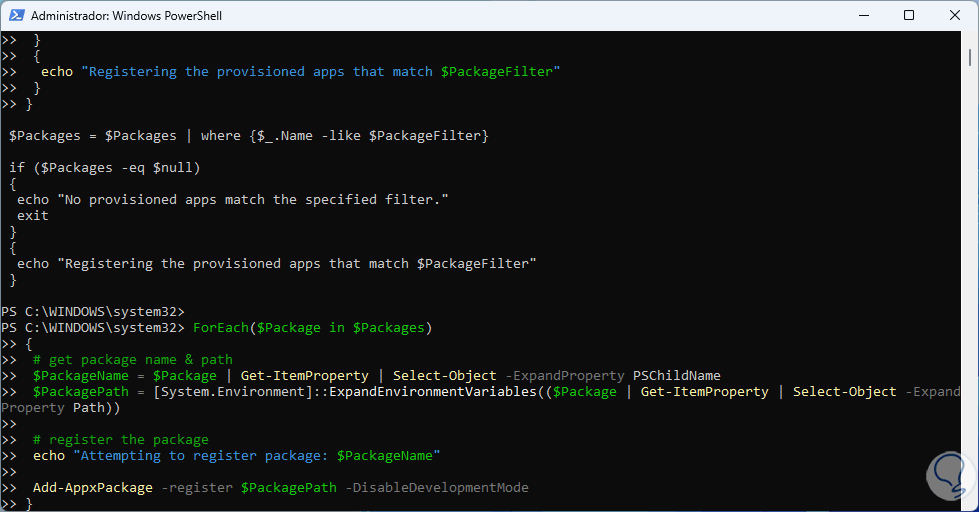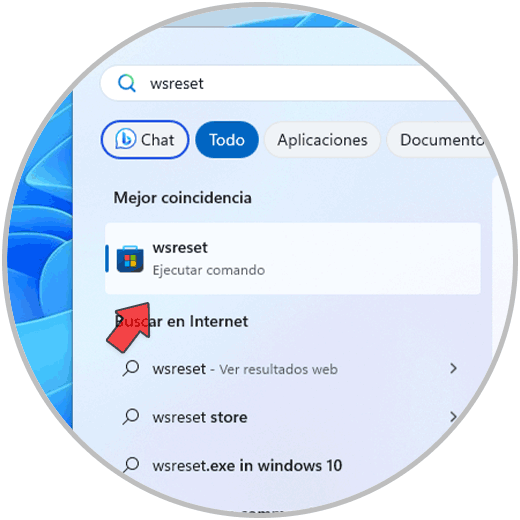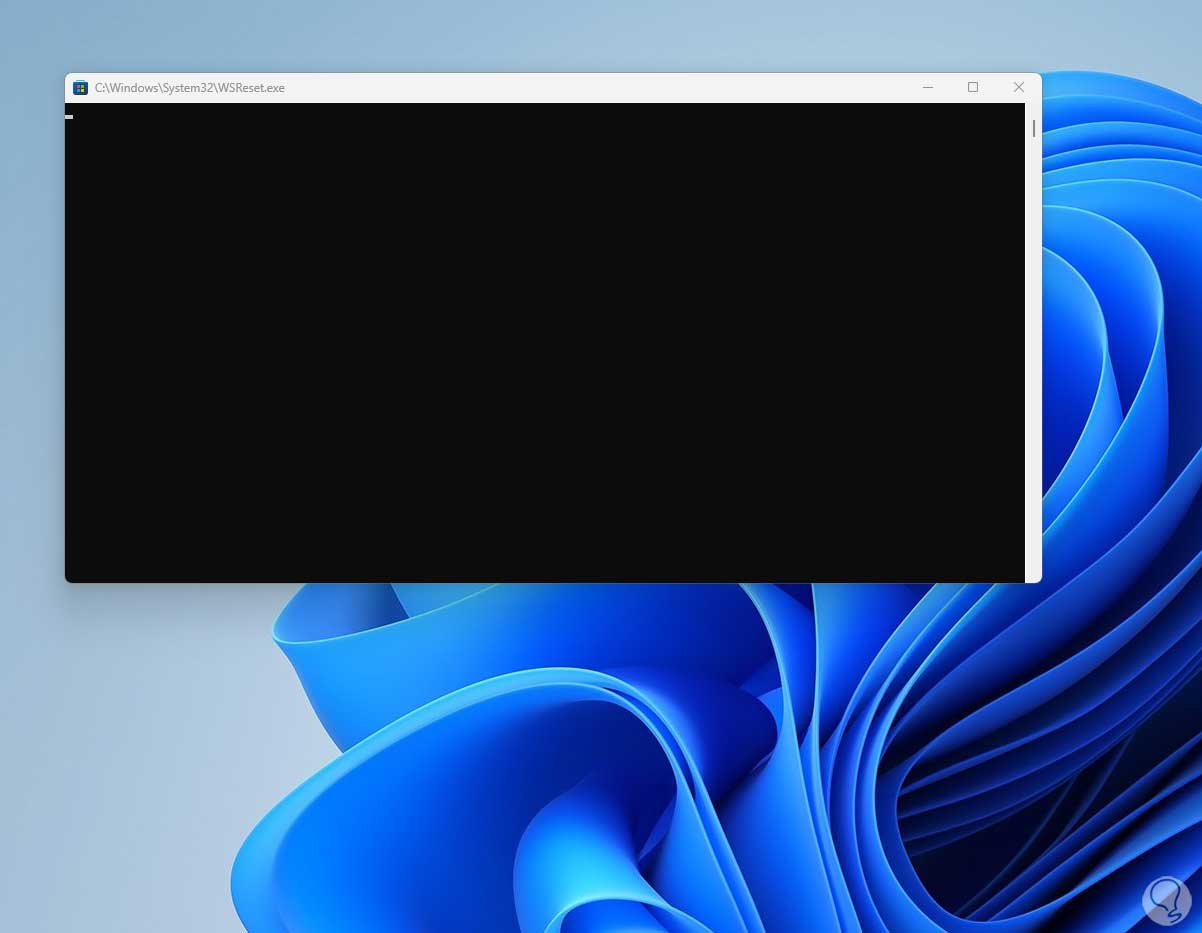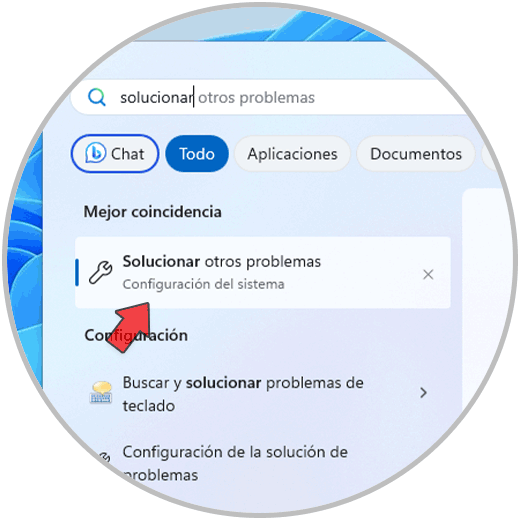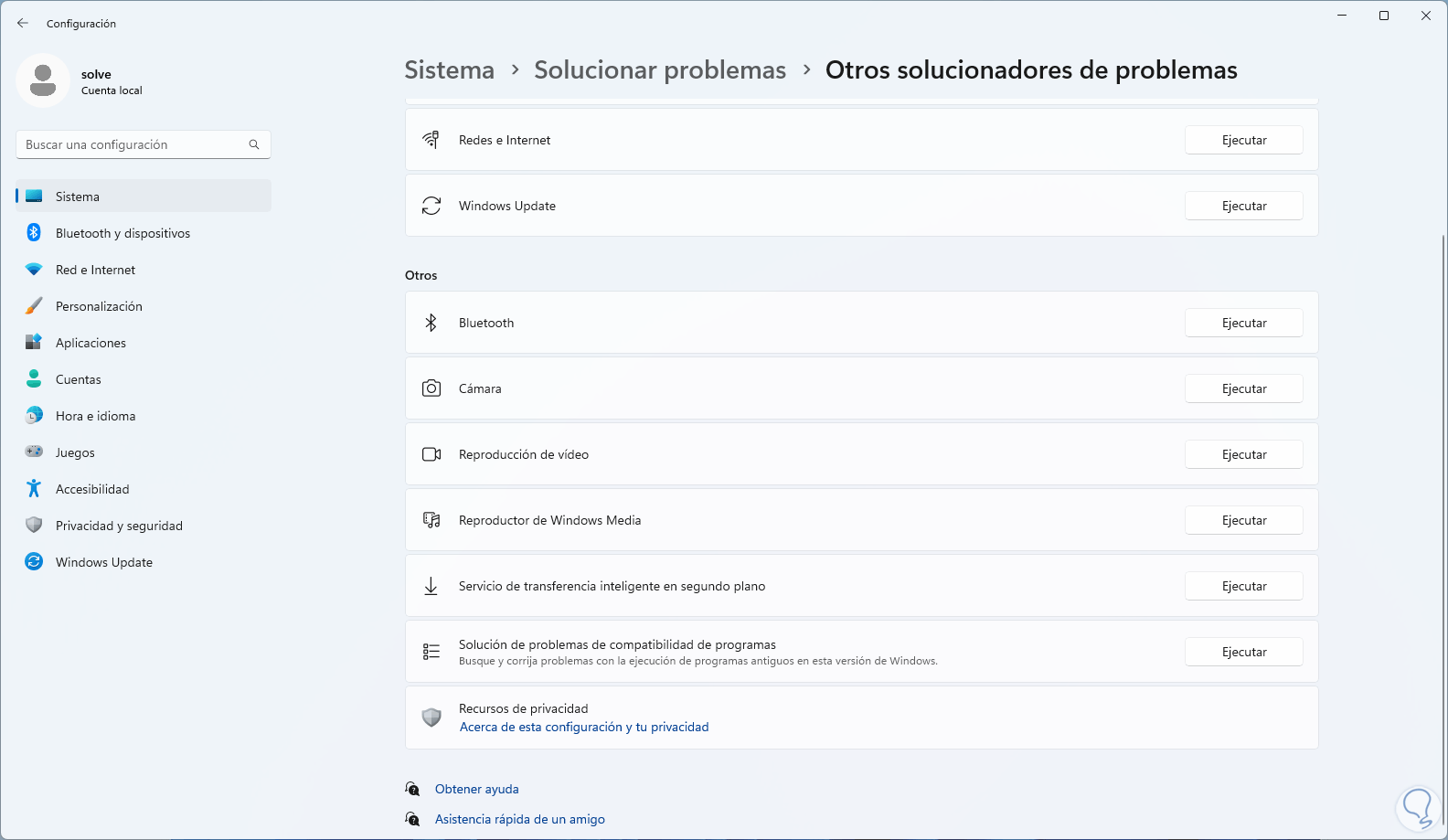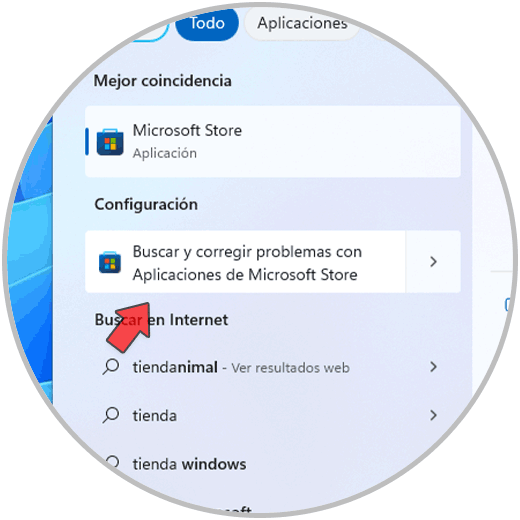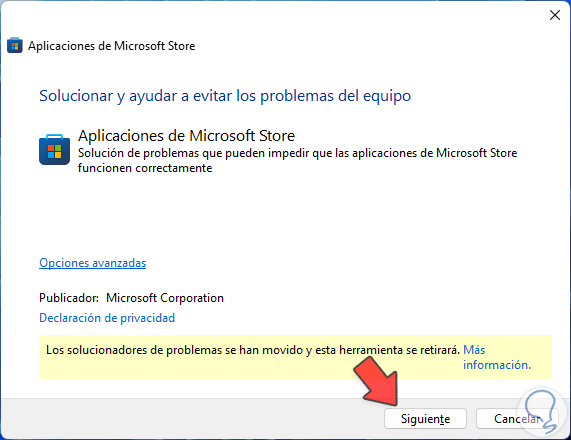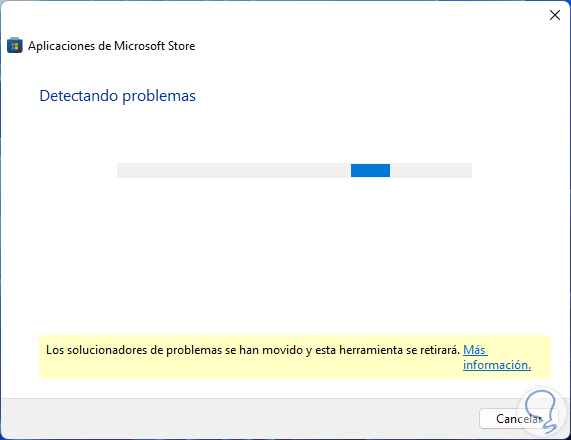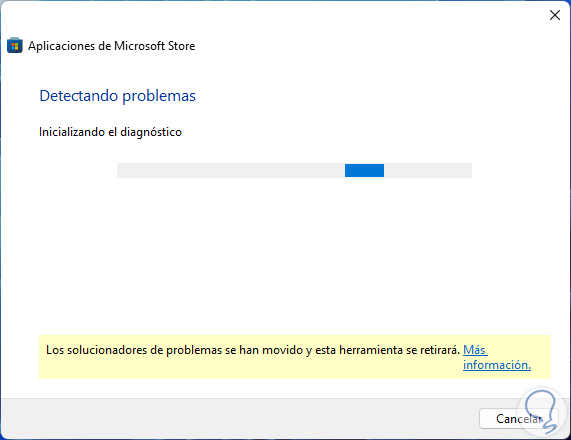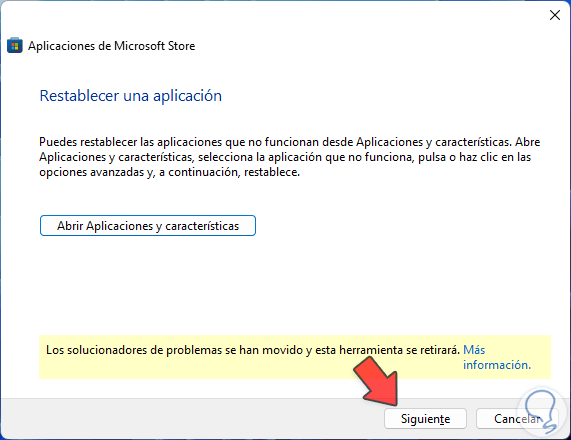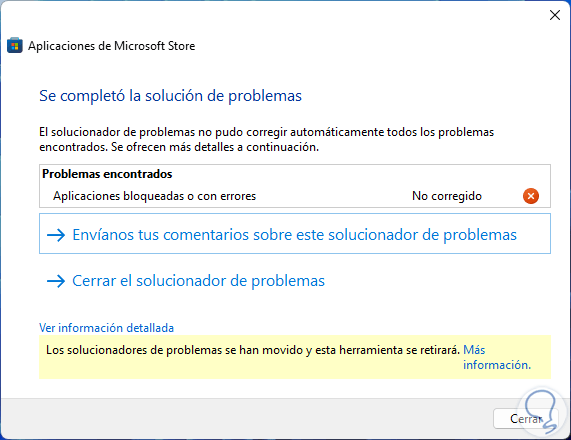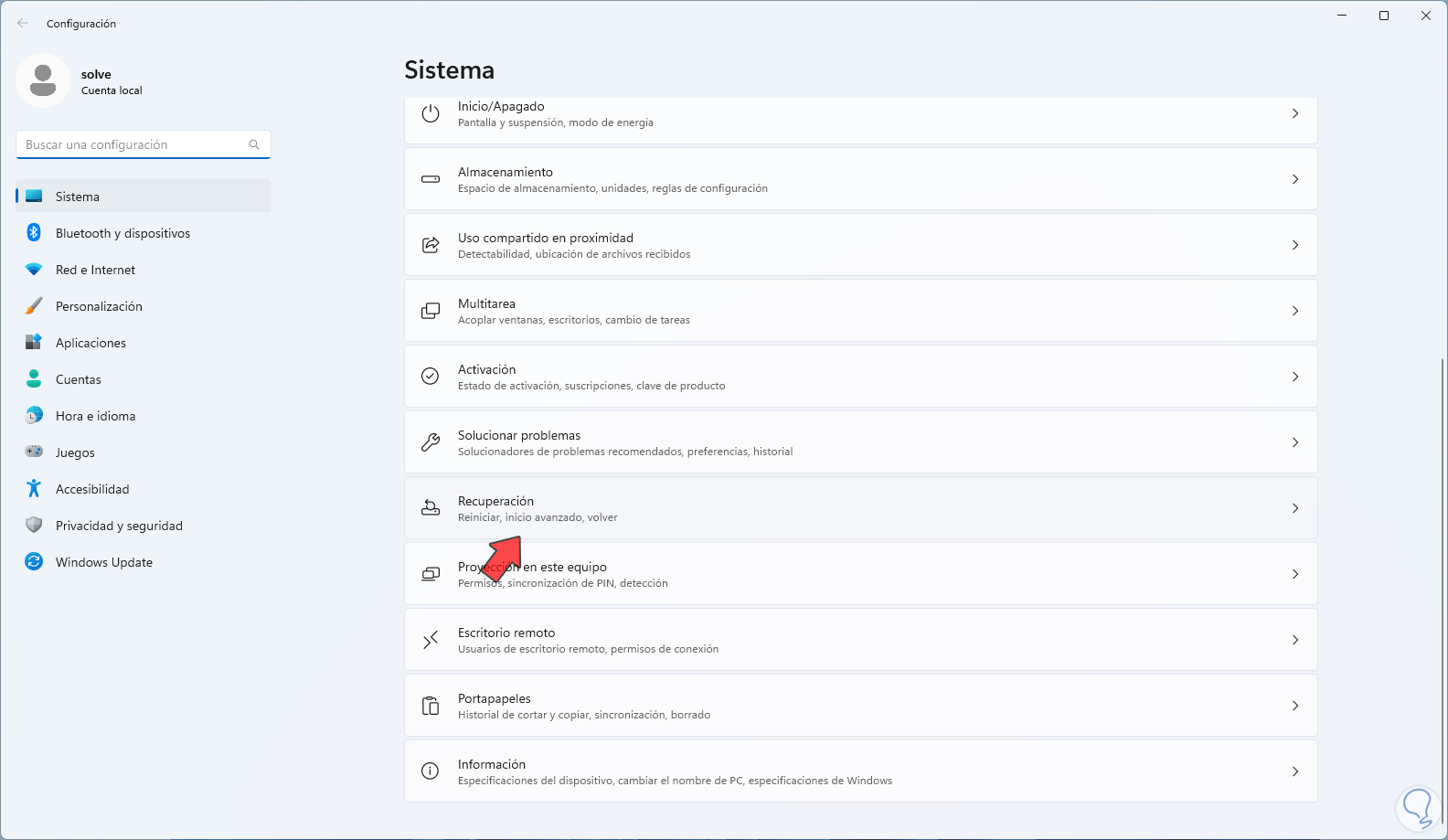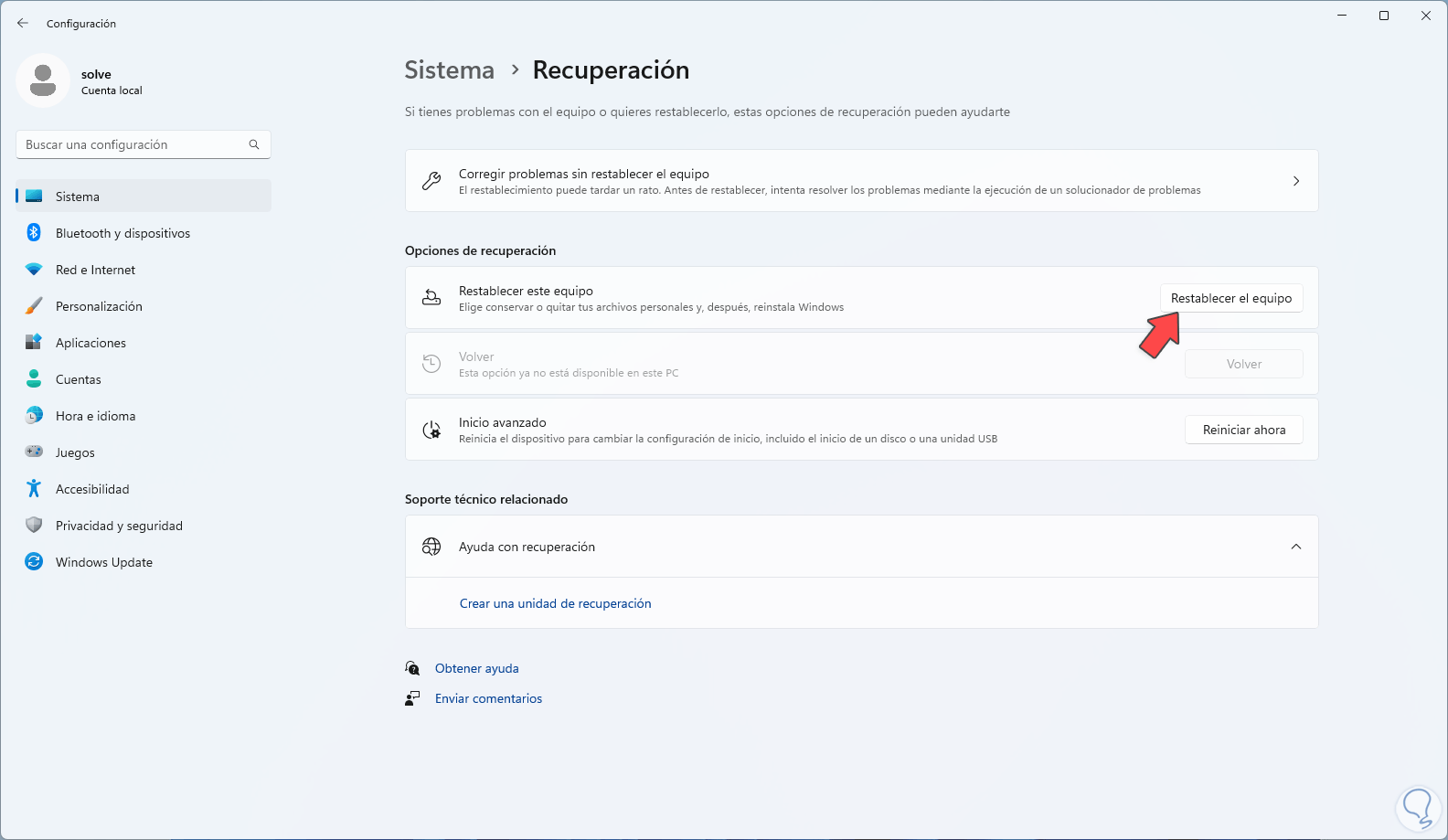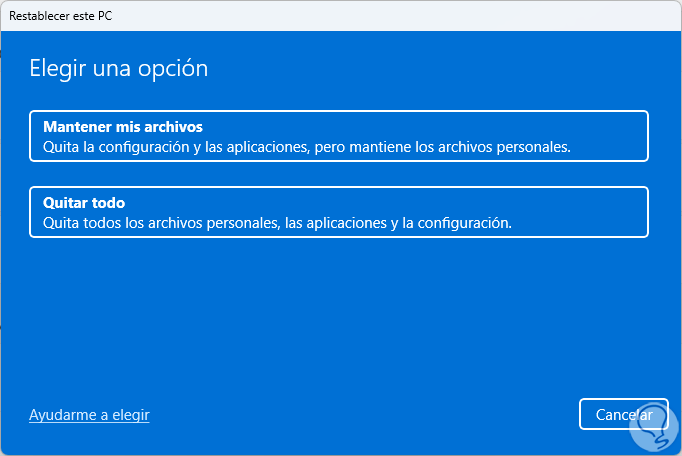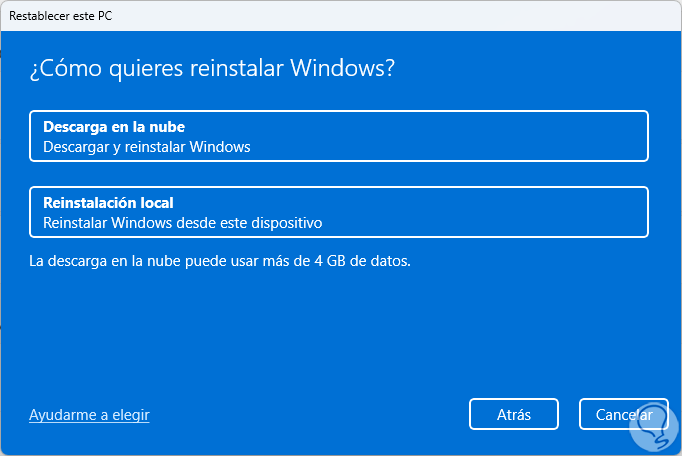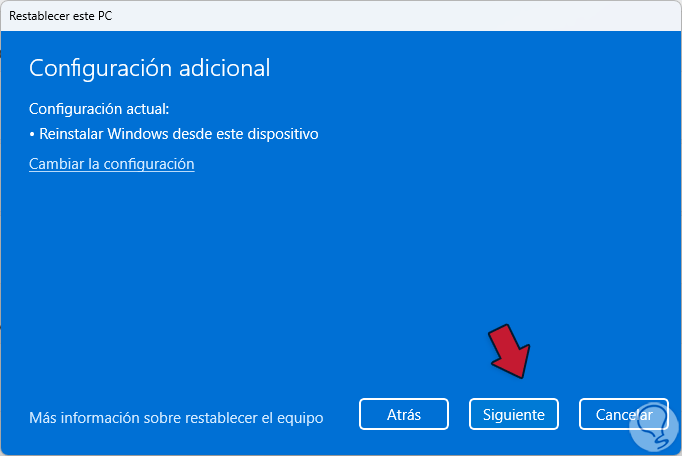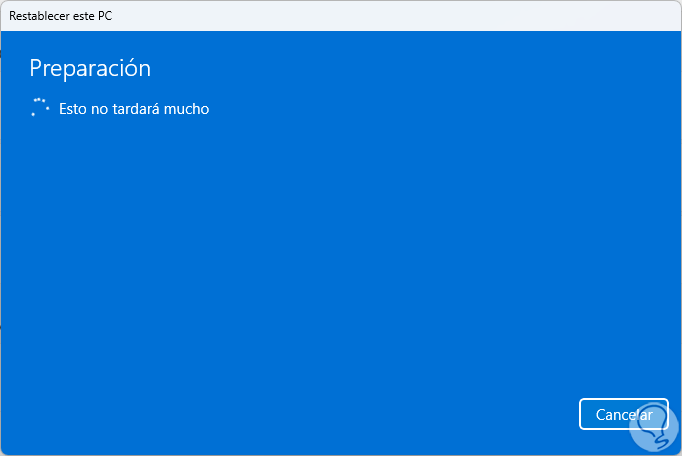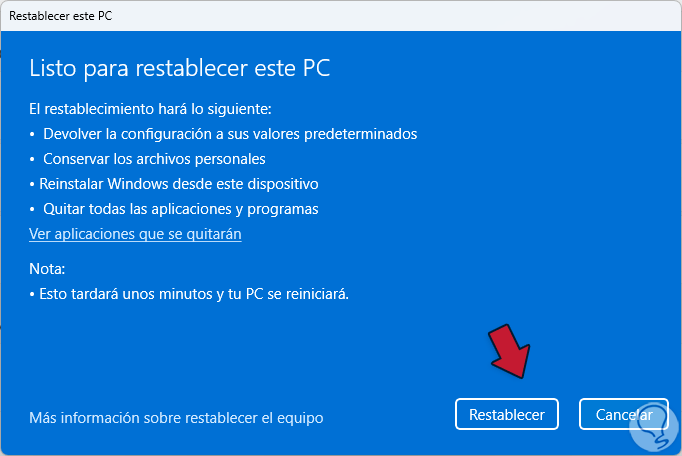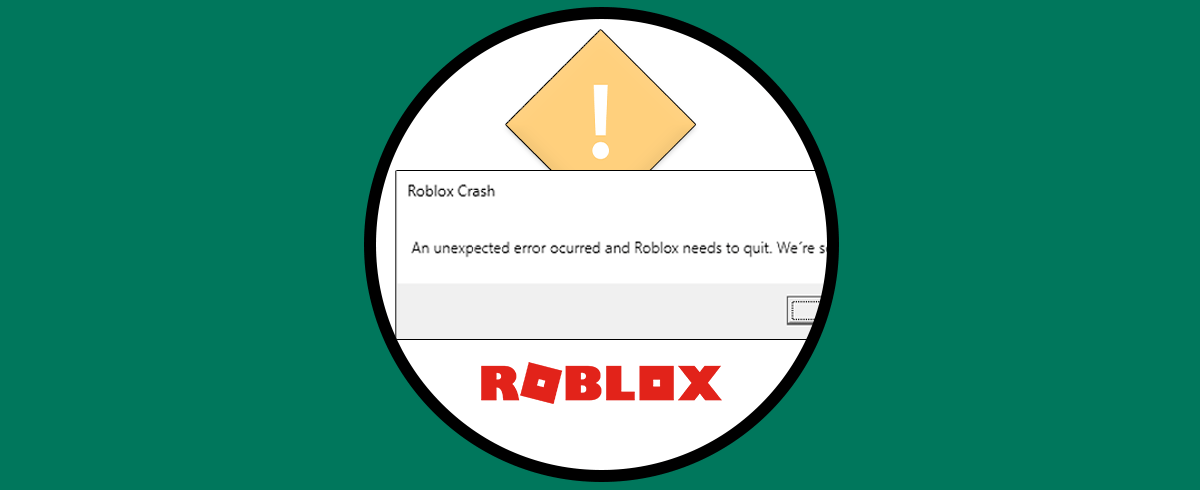La mayoría de las aplicaciones usadas en Windows, y en todos los sistemas operativos, requieren de actualizaciones periódicas para un mejor funcionamiento. Muchas de estas actualizaciones ofrecen una mayor compatibilidad con el sistema, otras mejor seguridad y algunas mas un rendimiento más óptimo, una de las aplicaciones más populares hoy en día es Roblox la cual es ampliamente conocida por el contar con un catálogo amplio de juegos y funciones propias y sin duda que las actualizaciones de Roblox son esenciales ya que con ellas los desarrolladores y los usuarios verán mejoras en el desempeño, calidad y la experiencia de cada juego integrado.
- Actualizaciones del cliente las cuales son actualizaciones descargadas y aplicadas directamente en el software del cliente de Roblox, esta es la aplicación con la cual podemos acceder a Roblox en nuestros dispositivos, este tipo de actualizaciones del cliente poseen mejoras en la interfaz de usuario, corrección de errores y problemas de seguridad, así como mejoras para optimizar el rendimiento.
- Actualizaciones del servidor las cuales son actualizaciones directas en los servidores de Roblox, estos son los servidores en línea que alojan todos los juegos y cada una de las experiencias virtuales, este tipo de actualizaciones añaden la inclusión de nuevas características de juego, mejoras en el rendimiento y una mayor estabilidad del servidor, además se pueden arreglar problemas de seguridad.
Un error que está sucediendo es que estas actualizaciones no están siendo efectivas en Windows y por esto tenemos la solución ideal para cada usuario y así permitir que las actualizaciones puedan trabajar como es cuando no sabes Qué hacer si Roblox no se actualiza. Tengamos en cuenta que para Roblox quien maneja actualizaciones es Microsoft Store o la Tienda de Windows así que nos concentraremos en ella.
1 Qué hacer si Roblox no se actualiza Solución desde Configuración
Este es uno de los métodos mas sencillos para permitir que las actualizaciones de Roblox trabajen.
Vamos a:
- Inicio
- Configuración
- Aplicaciones
- Aplicaciones instaladas
Damos clic en el menú contextual de "Microsoft Store" y luego seleccionamos "Opciones avanzadas":
Se abrirán las siguientes opciones. Damos clic en "Restablecer"
y debemos confirmar el proceso:
Se iniciará el proceso de restablecimiento de la Tienda de Windows:
Esperamos que finalice:
Abrimos la Tienda de Windows y se tendrá acceso a Roblox para recibir las actualizaciones:
2 Qué hacer si Roblox no se actualiza Solución desde PowerShell
Con la consola de PowerShell es posible ejecutar un pequeño script para restablecer todos los parámetros de la Tienda y con ello recuperar las actualizaciones de Roblox.
Abrimos PowerShell como administrador:
Ejecutamos lo siguiente:
# Filter the list if provided a filter
$PackageFilter = $args[0]
if ([string]::IsNullOrEmpty($PackageFilter))
{
echo "No filter specified, attempting to re-register all provisioned apps."
}
{
$Packages = $Packages | where {$_.Name -like $PackageFilter}
if ($Packages -eq $null)
{
echo "No provisioned apps match the specified filter."
exit
}
{
echo "Registering the provisioned apps that match $PackageFilter"
}
}
ForEach($Package in $Packages)
{
# get package name & path
$PackageName = $Package | Get-ItemProperty | Select-Object -ExpandProperty PSChildName
$PackagePath = [System.Environment]::ExpandEnvironmentVariables(($Package | Get-ItemProperty | Select-Object -ExpandProperty Path))
# register the package
echo "Attempting to register package: $PackageName"
Add-AppxPackage -register $PackagePath -DisableDevelopmentMode
}
Después de esto abrimos la Tienda e iremos a Roblox:
3 Qué hacer si Roblox no se actualiza Solución desde CMD
El comando wsreset (Windows Store Reset) es un comando con el cual será posible restablecer la memoria caché de la Tienda y así permitir que las actualizaciones estén disponibles.
En el buscador ingresa "wsreset":
Ejecutamos el comando y se abrirá una consola de CMD:
Luego se abrirá la Tienda y allí podemos buscar Roblox:
4 Qué hacer si Roblox no se actualiza con Solucionador de problemas
Esta es una herramienta integrada en Windows con la cual se busca realizar un análisis completo del problema seleccionado y corregirlo de manera automática o bien dar sugerencias de corrección.
Para su uso en el buscador ingresamos "solucionar" y damos clic en "Solucionar otros problemas":
Veremos las diversas opciones:
Buscamos "Aplicaciones de la Tienda Windows", si no está disponible, en el buscador ingresamos "tienda" y damos clic en "Buscar y corregir problemas con Aplicaciones de Microsoft Store":
Se abrirá lo siguiente: Damos clic en Siguiente para iniciar el proceso:
Se harán los análisis necesarios:
Se realizará el diagnóstico:
Podemos ver posibles fallos:
Al finalizar veremos el resultado:
Vamos a Roblox en la Tienda:
5 Qué hacer si Roblox no se actualiza restableciendo el PC
En caso extremo de que las opciones anteriores no den una solución podemos restablecer el equipo a sus valores por defecto.
Para este caso vamos a:
- Inicio
- Configuración
- Sistema
- Recuperación
Se abrirá lo siguiente. Damos clic en "Restablecer el equipo":
Luego seleccionamos si conservar los archivos o no:
Ahora definimos el tipo de instalación a usar:
Veremos un resumen. Damos clic en Siguiente para iniciar el respectivo proceso:
Comenzará el proceso:
Damos clic en "Restablecer" para proceder con la acción:
Después de reinstalarse el sistema podrás abrir Roblox desde la Tienda para que sus actualizaciones puedan ser descargadas y aplicadas. Cada opción es ideal y practica para que Roblox permanezca actualizado y así disfrutar de cada novedad.